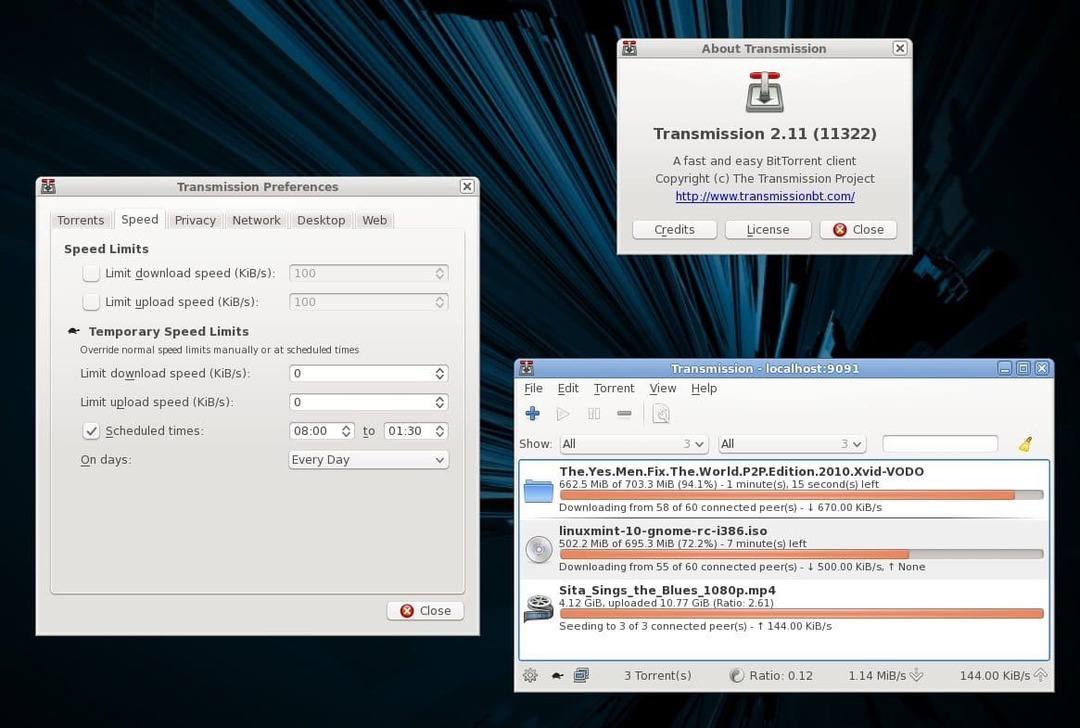- თუ გსურთ uTorrent– დან რეკლამების ამოღება, ეს სახელმძღვანელო მოგაწვდით ყველა საჭირო ინფორმაციას.
- ამ პრობლემის მოსაგვარებლად, თქვენ გსურთ შეცვალოთ რამდენიმე მნიშვნელოვანი პარამეტრი.
- უფრო დეტალური და მარტივად მისაღები სახელმძღვანელოებისთვის, იხილეთ ჩვენი ვრცელი ინფორმაცია How-To Hub.
- იმისათვის, რომ იპოვოთ მეტი გამოსწორება და გადაჭრის გზები სხვადასხვა პრობლემებზე, გაითვალისწინეთ ჩვენი სანიშნეების ჩანიშვნა uTorrent სექცია.
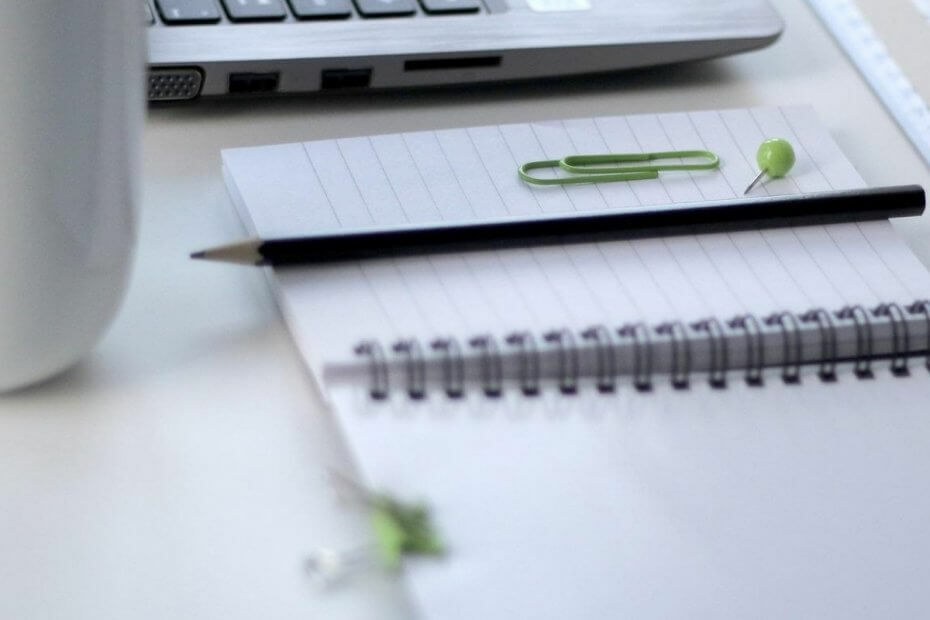
ეს პროგრამა თქვენს დრაივერებს განაგრძობს მუშაობას და ამით გიცავთ კომპიუტერის ჩვეულებრივი შეცდომებისგან და აპარატურის უკმარისობისგან. შეამოწმეთ თქვენი ყველა მძღოლი ახლა 3 მარტივ ეტაპზე:
- ჩამოტვირთეთ DriverFix (დადასტურებული ჩამოტვირთვის ფაილი).
- დააჭირეთ დაიწყეთ სკანირება იპოვონ ყველა პრობლემატური მძღოლი.
- დააჭირეთ განაახლეთ დრაივერები ახალი ვერსიების მისაღებად და სისტემის გაუმართაობის თავიდან ასაცილებლად.
- DriverFix გადმოწერილია ავტორი 0 მკითხველი ამ თვეში.
Torrenting არის peer-to-peer ფაილის გაზიარების ტიპი, რომელიც დაფუძნებულია BitTorrent პროტოკოლზე. ეს საშუალებას აძლევს მედია შინაარსის განაწილებას torrent ფაილებით, რომლებსაც მომხმარებლები შეძლებენ ჩამოტვირთონ ვებსაიტებიდან. სამწუხაროდ, ბოლო წლების განმავლობაში torrenting- ში საავტორო უფლებების სადავო საკითხები შეიპყრო.
ასეთმა დავებმა გამოიწვია ტორენტის ვებ – გვერდების დაბლოკვა სხვადასხვა ქვეყანაში, მაგრამ თქვენ კვლავ შეგიძლიათ გადმოწეროთ ტორენტები დაბლოკილი წყაროებიდან VPN პროგრამა დაინსტალირებული.
ტორენტირებული ფაილების გასახსნელად დაგჭირდებათ BitTorrent კლიენტის პროგრამა. uTorrent პროგრამა BitTorrent კლიენტის საუკეთესო პაკეტებს შორისაა. აქ არის უფასოდ uTorrent ვერსია, რომელიც მოიცავს რეკლამებს. ასევე არსებობს uTorrent- ის ურეკლამო ვერსია, რომლის საცალო ვაჭრობა წელიწადში 4,95 აშშ დოლარია.
ამასთან, არსებობს საშუალება uTorrent- იდან უფასოდ მოაცილოთ რეკლამები. და სწორედ ამას შეისწავლით დღევანდელ სახელმძღვანელოში.
როგორ შეიძლება uTorrent– დან რეკლამების ამოღება?
1. ჩამოტვირთეთ და დააინსტალირეთ uTorrent
- Გააღე ვინდოუსის გვერდი uTorrent– ისთვის ბრაუზერში. Mac მომხმარებლებს შეუძლიათ გახსნათ Mac გვერდი uTorrent.
- დააჭირეთ ჩამოტვირთეთ uTorrent ვებსაიტი დაყენების ოსტატის შესანახად.
- გახსენით uTorrent's Install Wizard და დააჭირეთ ღილაკს შემდეგი ღილაკები.
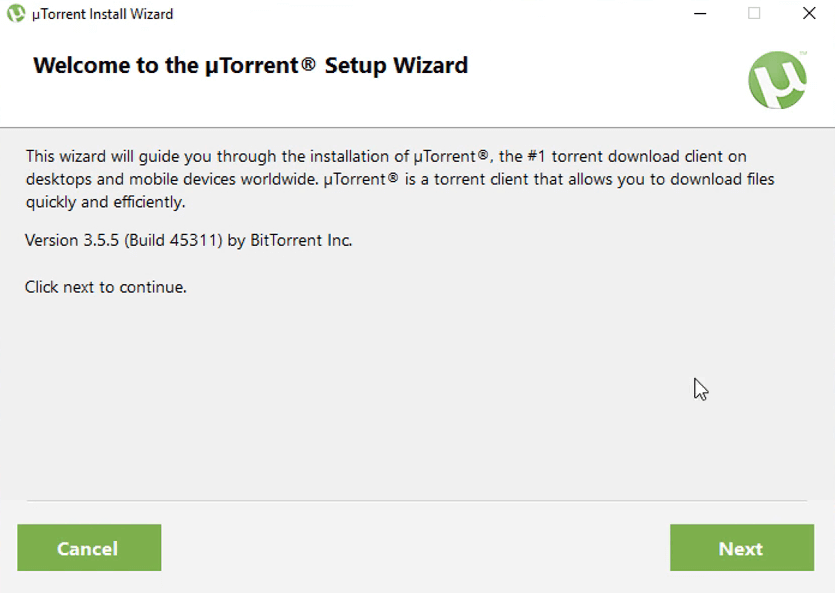
- დააჭირეთ ღილაკს ვეთანხმები ღილაკი
- აირჩიეთ უარყოფა დამატებითი პროგრამული უზრუნველყოფის შეთავაზებების უარყოფის ვარიანტები.
- აირჩიეთ დესკტოპის შექმნახატები და Საწყისი მენიუ მონიშნეთ ყუთები uTorrent- ის ზოგიერთი მალსახმობის დასაყენებლად.
- დააჭირეთ ღილაკს შემდეგი ღილაკი
- გაიხსნება კონფიგურაციის დამატებითი პარამეტრები. აირჩიეთ UTorrent– ისთვის გამონაკლისის დამატება Windows Firewall ვარიანტი.
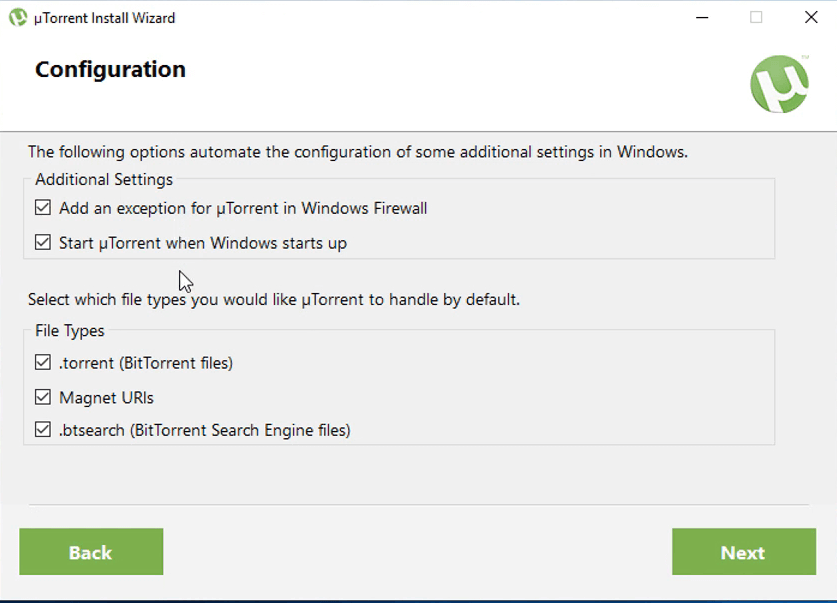
- აირჩიეთ ფაილის ტიპების ყველა ველი.
- დააჭირეთ ღილაკს შემდეგი დაყენების ღილაკი.
- ამის შემდეგ, დააჭირეთ ღილაკს დასრულება ღილაკი
2. UTorrent- ის დროშის პარამეტრების შეცვლა
- გახსენით uTorrent ფანჯარა, რომელიც ნაჩვენებია პირდაპირ ქვემოთ.
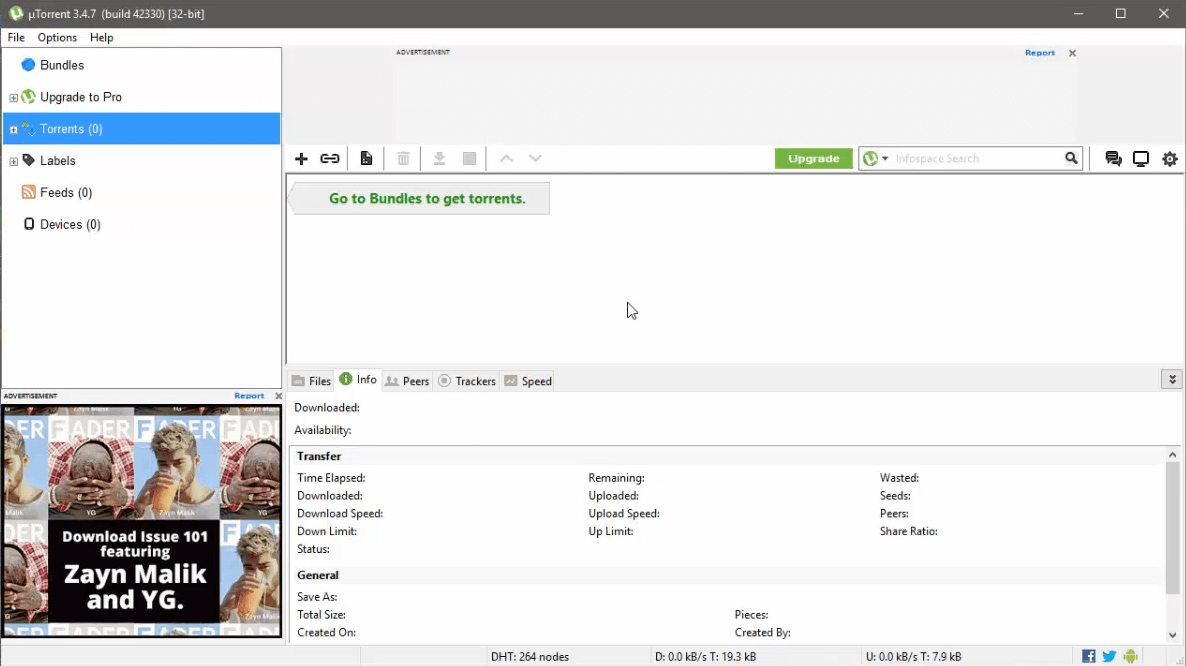
- დააჭირეთ ღილაკს Პარამეტრები მენიუ
- აირჩიეთ პრეფერენციები პირდაპირ ქვემოთ მოცემულ კადრში ფანჯრის გასახსნელად.
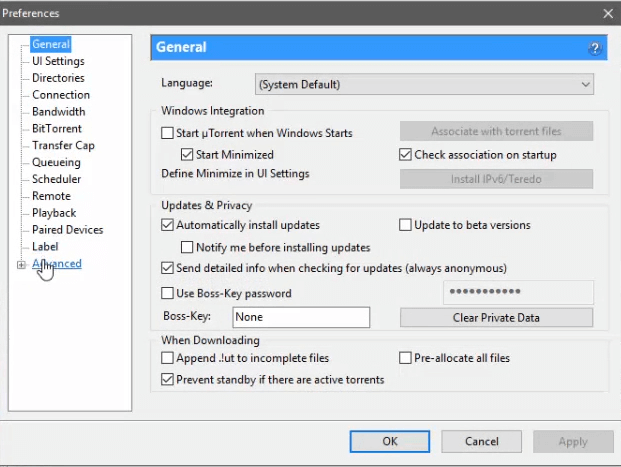
- დააჭირეთ Მოწინავე uTorrent– ის დროშის ვარიანტების სიის გასახსნელად.
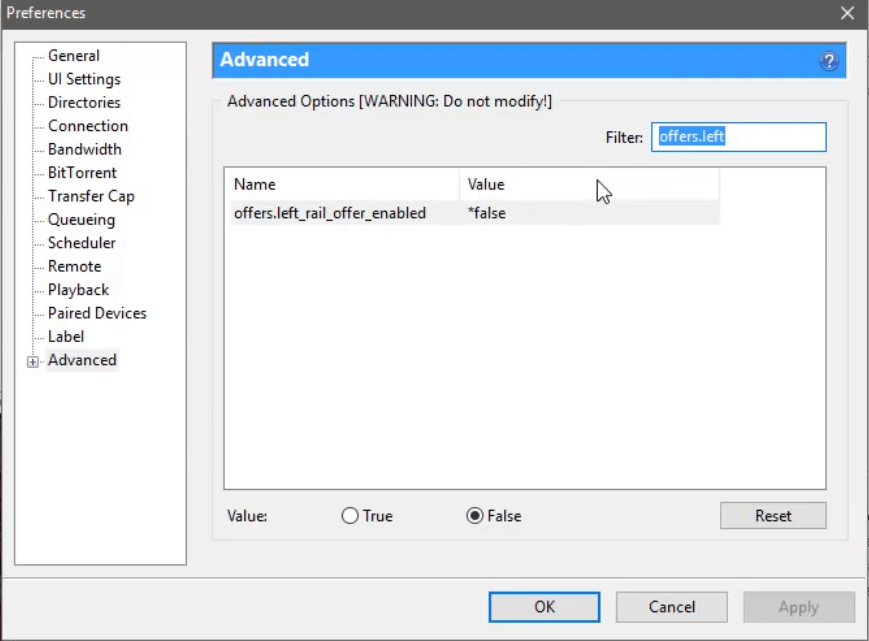
- შემდეგ, თითოეული შემდეგი დროშის მოძიება მოგიწევთ ფილტრის ძებნის ველში ცალკე შეყვანით:
შეთავაზებები. მარცხენა_ რელსები შეთავაზებები. სპონსორობით_ტორინის_მოთავაზებით. gui.show_plus_upsell. bt. ჩართულია_პულსი. gui.show_notorrents_node. შეთავაზებები. Content_offer_autoexec
- აირჩიეთ ცრუ თითოეული ზემოთ მოცემული დროშის პარამეტრების პარამეტრები.
- აირჩიეთ მიმართვა ვარიანტი.
- დააჭირეთ ღილაკს კარგი ღილაკი Preferences ფანჯრიდან გასასვლელად.
- დააჭირეთ ღილაკს X uTorrent ფანჯრის ზედა მარჯვენა ღილაკს მისი დახურვა.
- UTorrent– ის მარჯვენა ღილაკით დააწკაპუნეთ სისტემის უჯრაზე და აირჩიეთ გასვლა.
- დააჭირეთ ღილაკს დიახ დადასტურების ღილაკი.
- ამის შემდეგ, გადატვირთეთ uTorrent პროგრამა. ახლა uTorrent არ შეიცავს რეკლამებს.
ამრიგად, თქვენ არ გჭირდებათ 4,95 დოლარიანი uTorrent ვერსიაზე გადასვლა მისი რეკლამების ამოსაღებად. ამასთან, ამ ვერსიას ასევე გააჩნია პრემიუმ მხარდაჭერა და გამარტივებული ტორენტი, რომელსაც ვერ მოხვდებით უფასოდ ალტერნატივაში.
რეკლამირების გარეშე ვერსიაზე გადასასვლელად, დააჭირეთ ღილაკს Პარამეტრები > მიიღეთ uTorrent uTorrent– ში; და აირჩიეთ გადადით რეკლამირების გარეშე ვარიანტი.
შეგვატყობინეთ, თუ ეს სახელმძღვანელო გამოსადეგია ქვემოთ, კომენტარების განყოფილების გამოყენებით.
ხშირად დასმული შეკითხვები
UTorrent– ის საუკეთესო ალტერნატივა შორს არის წყალდიდობა. ის გთავაზობთ მარტივ, მაგრამ ეფექტურ პროგრამულ ვარიანტს, რომელსაც არ აქვს რეკლამა და მუშაობს სრულყოფილად ყოველგვარი წინასწარი დაყენების გარეშე.
UTorrent- ის დასაჩქარებლად, დახურეთ ნებისმიერი პროგრამა, რომელიც შეიძლება გამოიყენოთ თქვენი ქსელი, იპოვნეთ ტორენტის ფაილები, რომლებსაც აქვთ საკმარისი seeders და uTorrent– დან რეკლამების ამოღება.
თქვენს კომპიუტერში ჩართვისთანავე uTorrent- ის გამორთვის მიზნით, გამორთეთ პროგრამის ჩანაწერი Დაწყება პარამეტრების პარამეტრები Პროცესების ადმინისტრატორი.
![როგორ torrent PIA- სთან ერთად [სწრაფი და უსაფრთხო]](/f/3ac1d13a36d5f74696edf344394341a5.jpg?width=300&height=460)